Test de la suite graphique CorelDRAW : ça vaut toujours le coup en 2023 ?

CorelDRAW Graphics Suite
: Excellentes introductions et aide intégrée
Résumé
CorelDRAW Graphics Suite est une excellente application d’édition vectorielle, d’illustration et de mise en page qui offre toutes les fonctionnalités dont un graphiste ou un maquettiste professionnel pourrait avoir besoin. Les artistes numériques adoreront la fonction LiveSketch et l’excellente prise en charge du stylet/écran tactile. Il est également parfaitement accessible aux nouveaux utilisateurs qui n’ont jamais expérimenté l’édition vectorielle auparavant grâce à ses introductions intégrées et à ses conseils utiles. Je travaille avec Adobe Illustrator depuis des années, mais avec cette dernière version, j’envisage sérieusement de passer à CorelDRAW pour tout travail vectoriel que je fais.
Ce que j’aime: Excellents outils de dessin vectoriel. Esquisse vectorielle automatique LiveSketch. Options complètes de personnalisation de l’interface utilisateur. Optimisations de tablette 2 en 1. Excellents tutoriels intégrés.
Ce que je n’aime pas: Les outils de typographie pourraient être améliorés. Raccourcis clavier impairs par défaut. Les ‘micro’ extensions de transaction sont chères.
Qu’est-ce que la suite graphique CorelDRAW ?
Il s’agit d’un ensemble de programmes de la société canadienne de développement de logiciels Corel. La suite contient CorelDRAW et Corel PHOTO-PAINT, ainsi qu’un certain nombre d’autres programmes plus petits, notamment un gestionnaire de polices, un outil de capture d’écran et un développeur de site Web sans code. CorelDraw Graphics Suite 2021 est la dernière version disponible.
Est-ce que CorelDRAW est gratuit ?
Non, CorelDRAW n’est pas un logiciel gratuit, bien qu’il existe un nombre illimité Essai gratuit 15-day disponible pour l’ensemble de CorelDRAW Graphics Suite.
Corel demande aux nouveaux utilisateurs de créer un compte chez eux, mais le processus est rapide et facile. Je n’ai reçu aucun spam de leur part à la suite de la création de mon compte, mais j’ai dû valider mon e-mail pour ‘bénéficier de tous les avantages de mon produit’, bien qu’il ne mentionne pas ce que cela pourrait être.
J’apprécie le fait que Corel ne m’oblige pas à désactiver leur système de collecte de données, car l’option est décochée par défaut. C’est un petit point, mais un bon point.
Combien coûte CorelDRAW ?
Une fois la période d’essai terminée, CorelDRAW est disponible soit en achat unique pour une licence perpétuelle, soit via un modèle d’abonnement mensuel. Le coût d’achat d’une licence perpétuelle pour l’ensemble du package CorelDRAW Graphics Suite est de 464 USD, ou vous pouvez vous abonner pour 229 USD par an.
CorelDRAW est-il compatible avec Mac ?
Oui c’est le cas. CorelDRAW n’a été disponible que pour Windows pendant longtemps et a l’habitude de publier des programmes principalement pour la plate-forme Windows, mais Graphics Suite est maintenant disponible pour macOS.
Table des matières
Pourquoi me faire confiance pour cette revue CorelDRAW
Bonjour, je m’appelle Thomas Boldt et je travaille dans les arts graphiques depuis plus d’une décennie. J’ai un diplôme en design du programme conjoint en design de l’Université York et du Sheridan College, même si j’ai commencé à travailler dans le monde du design bien avant l’obtention de mon diplôme.
Cette carrière m’a donné de l’expérience avec un large éventail de programmes graphiques et d’édition d’images, des petits efforts de logiciels open source aux suites logicielles standard de l’industrie, ainsi qu’une formation en conception d’interface utilisateur. Tout cela se combine avec mon amour des ordinateurs et de la technologie pour me donner une perspective unique sur les logiciels, et je suis ici pour partager tout cela avec vous.
Avis de non-responsabilité : Corel ne m’a fourni aucune compensation ou considération pour la rédaction de cette critique, et ils n’ont eu aucune contribution éditoriale ni aucune révision du contenu final.
Examen détaillé de la suite graphique CorelDRAW
Remarque : CorelDRAW combine de nombreuses fonctionnalités dans un seul programme, nous n’avons donc pas le temps ni l’espace pour explorer tout ce qu’il peut faire dans cette revue. Au lieu de cela, nous nous concentrerons sur l’interface utilisateur et sur son efficacité dans les tâches principales pour lesquelles elle est conçue, ainsi que sur quelques-unes des fonctionnalités les plus attrayantes. Les captures d’écran ci-dessous proviennent d’une version antérieure, tandis que la dernière version est CorelDRAW 2021.
Interface utilisateur
L’interface utilisateur de CorelDRAW suit le schéma assez standard des programmes d’édition graphique : une fenêtre de travail principale entourée d’outils à gauche et en haut, avec des options de personnalisation et de réglage apparaissant à droite dans une zone personnalisable connue sous le nom de panneau ‘docker’.

Corel a inclus un certain nombre de dispositions d’interface personnalisées appelées espaces de travail. L’un est destiné aux nouveaux utilisateurs qui souhaitent une interface simplifiée, mais il existe également des espaces de travail personnalisés conçus pour les tâches d’illustration, les tâches de mise en page et le matériel tactile, ainsi que l’espace de travail simplifié ‘Lite’ pour les nouveaux utilisateurs qui ne veulent pas être submergé de fonctionnalités tout de suite.

Fait intéressant, Corel tente activement de faciliter la transition pour les utilisateurs qui passent d’Adobe Illustrator en allant jusqu’à offrir un espace de travail personnalisé spécifiquement conçu pour imiter la mise en page d’Illustrator – bien que même la valeur par défaut soit déjà assez similaire. Si vous souhaitez le rendre encore plus similaire, vous pouvez ajuster la couleur d’arrière-plan du programme au gris foncé apaisant qu’Adobe utilise récemment.
Il est également possible de personnaliser la disposition de certains aspects de l’interface utilisateur tels que le sélecteur de couleurs et le contenu du panneau Docker à droite, mais les barres d’outils sont fixes jusqu’à ce que vous accédiez aux options de personnalisation pour les déverrouiller. Je ne suis pas sûr de comprendre la raison de cette étape supplémentaire, car il serait assez simple de les laisser tous déverrouillés.
Une fois que vous avez plongé dans le terrier du lapin de personnalisation, il s’avère que vous pouvez personnaliser presque tous les aspects de l’interface, de la couleur à l’échelle des divers éléments de l’interface utilisateur. Vous pouvez même personnaliser la façon dont les chemins, les poignées et les nœuds sont dessinés pour les formes vectorielles, en vous assurant que l’interface fonctionnera exactement comme vous le souhaitez.
Dans l’ensemble, l’interface est assez efficace pour toutes les tâches principales de CorelDRAW et les options de personnalisation sont excellentes. Il y a cependant une chose étrange qui m’a dérangé : les raccourcis clavier pour les outils courants sont un étrange mélange de touches QWERTY et de touches de fonction (F1, F2, etc.), ce qui rend la commutation d’outils plus lente que la normale.
La plupart des gens sont assez à l’aise pour taper sur un clavier, mais les touches de fonction sont si rarement utilisées dans d’autres programmes que même mes doigts compatibles avec le clavier ne sont pas trop précis lorsqu’ils les atteignent sans regarder. Ceux-ci peuvent tous être remappés, mais il semble qu’une réflexion supplémentaire pourrait être apportée aux options par défaut, notamment l’ajout d’un raccourci par défaut pour l’outil de sélection de base, qui est régulièrement utilisé pour sélectionner et déplacer des objets sur le canevas.
Dessin vectoriel et conception
Les outils de dessin vectoriel de CorelDRAW sont très bien conçus, quels que soient les raccourcis clavier que vous utilisez pour y accéder. Vous pouvez créer des chemins vectoriels d’innombrables façons différentes, et les outils disponibles pour les manipuler et les ajuster sont facilement parmi les meilleurs avec lesquels j’ai travaillé, mais le plus intéressant doit être LiveSketch.
LiveSketch est un nouvel outil de dessin impressionnant qui figure en bonne place dans la version actuelle de CorelDRAW. Il est conçu pour transformer rapidement des croquis dessinés dans le programme en vecteurs en temps réel, ‘basé sur les derniers développements de l’intelligence artificielle et de l’apprentissage automatique’. Corel est un peu vague sur la façon exacte dont ces grands mots à la mode sont appliqués dans l’utilisation de l’outil sur nos ordinateurs individuels, mais il est indéniable que c’est un outil intéressant à utiliser.
Vos traits d’esquisse individuels sont lissés et moyennés dans un chemin vectoriel, mais vous pouvez ensuite revenir en arrière et dessiner sur cette même ligne pour ajuster de petits aspects de la ligne si elle ne correspond pas tout à fait à vos attentes. Corel a publié une vidéo rapide qui montre bien mieux le fonctionnement de l’outil que n’importe quelle capture d’écran, alors jetez-y un coup d’œil ici!
LiveSketch m’a en fait inspiré pour enfin installer ma tablette graphique sur mon nouvel ordinateur, même si tout cela n’a servi qu’à me rappeler que je ne suis pas vraiment un artiste à main levée. Peut-être que quelques heures de plus à jouer avec l’outil pourraient me faire changer d’avis sur l’illustration numérique !
Pour ceux d’entre vous qui conçoivent régulièrement avec du texte dans CorelDRAW, vous serez peut-être heureux de voir qu’il existe une intégration directe avec le service Web WhatTheFont dans le programme. Si vous avez déjà eu un client qui a besoin d’une version vectorielle de son logo mais qui n’en a que des images JPG, vous savez déjà à quel point ce service peut être utile pour l’identification des polices. Un processus de capture d’écran et de téléchargement intégré rend la recherche de la bonne police incroyablement rapide !
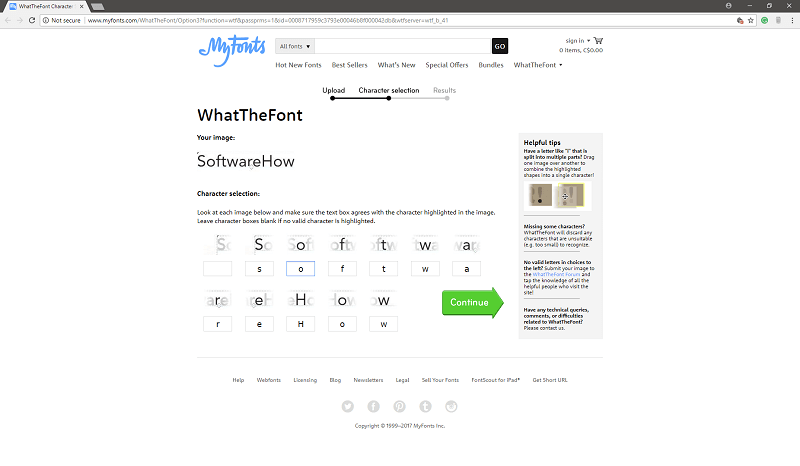
Une note rapide sur le mode tablette
CorelDRAW dispose d’un espace de travail spécial spécialement conçu pour les tablettes à écran tactile, ce qui serait une configuration très attrayante pour travailler avec le nouvel outil LiveSketch. Malheureusement, je n’ai qu’une tablette Android et aucun écran tactile pour mon PC, je n’ai donc pas pu tester cette fonctionnalité. Si vous cherchez à incorporer des croquis numériques incroyables dans votre flux de travail de dessin et d’illustration, cette option vaut vraiment la peine d’être explorée.

Mise en page
Les programmes de dessin vectoriel ont également tendance à être d’excellents programmes de mise en page, et CorelDRAW ne fait pas exception. Parce qu’ils sont conçus pour positionner rapidement et précisément des objets dans une illustration, ils sont également parfaits pour mettre en page divers éléments pour un travail d’impression, mais généralement sur une seule mise en page. CorelDRAW a poussé ce concept plus loin en incorporant des options spécifiques pour les documents de plusieurs pages, comme vous pouvez le voir en passant à l’espace de travail ‘Mise en page’.
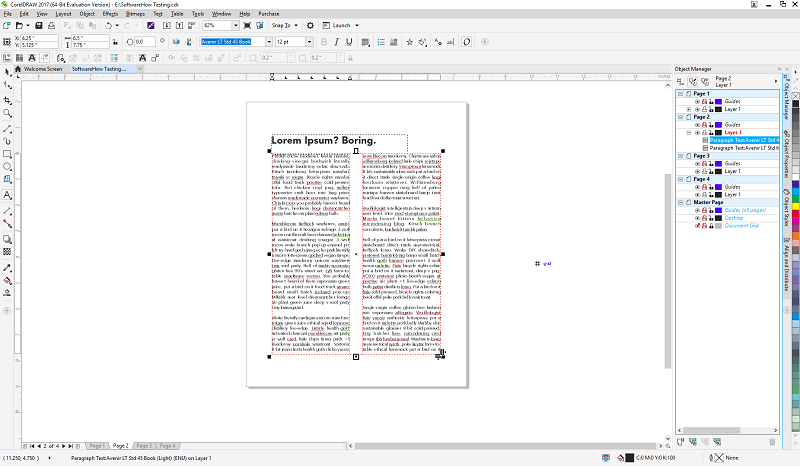
Dans l’ensemble, les outils de mise en page sont assez bons et couvrent presque tout ce dont vous pourriez avoir besoin pour créer un document d’une ou plusieurs pages. Ce serait bien de pouvoir voir le travail avec toutes vos pages à la fois, mais CorelDRAW vous oblige à basculer entre les pages en utilisant les onglets en bas de l’espace de travail Mise en page. L’utilisation des pages répertoriées dans le gestionnaire d’objets comme navigation serait également un ajout intéressant, mais il s’agit plus d’un problème de vitesse que de capacité.
La seule chose un peu étrange est la façon dont la typographie est gérée, car des éléments tels que l’espacement des lignes et le suivi sont définis à l’aide de pourcentages au lieu de mesures plus standard. La typographie est un domaine du design auquel beaucoup de gens ne donnent pas la priorité, mais c’est l’une de ces choses qui vous rendent fou une fois que vous avez pris conscience des nuances. Il y a un super webcomic à ce sujet, mais toutes blagues mises à part, ce serait bien d’être cohérent et clair en termes d’unités de travail dans une application de mise en page.
Extensions et autres achats intégrés
Il est assez rare de voir une grande application d’édition coûteuse vendre directement des extensions complémentaires à partir du programme. Ce n’est pas inconnu – le concept d’utilisation de plugins pour étendre les fonctionnalités remonte à de nombreuses années, mais ils fournissent généralement de toutes nouvelles fonctionnalités au lieu d’activer des fonctionnalités qui devraient vraiment être incluses dans le programme par défaut.
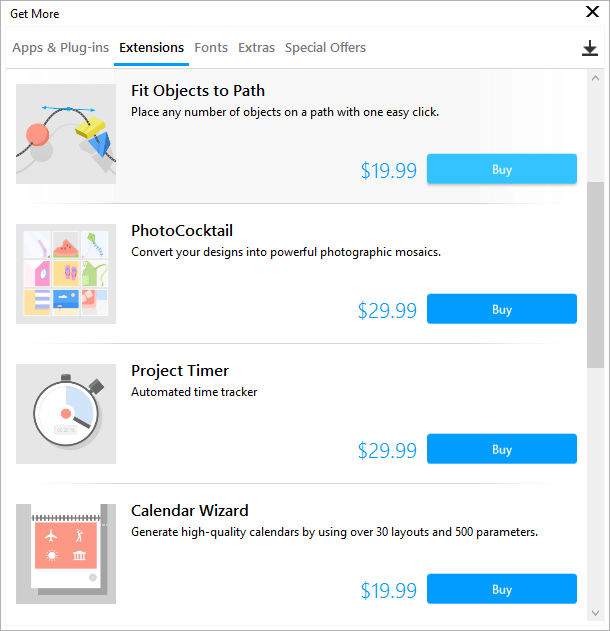
Je peux voir pourquoi Corel pourrait facturer plus pour l’ajout d’un créateur de calendrier ou d’un minuteur de projet, car c’est une exigence assez spécifique dont de nombreux utilisateurs n’auraient pas besoin, et pas quelque chose que vous pourriez vous attendre à trouver dans un programme d’édition typique (bien que j’ai aucune idée de qui paierait 30 $ pour cela). Dans d’autres cas, cependant, comme l’option ‘Ajuster les objets au chemin’ ou l’extension ‘Convertir tout en courbes’ pour 20 USD chacune, cela ressemble plus à une saisie d’argent.

Raisons derrière mes notes d’avis
Efficacité : 5/5
CorelDRAW est extrêmement capable de toutes les tâches qu’il effectue, que vous créiez une nouvelle illustration ou conceviez un nouveau livre. Les outils de dessin vectoriel sont parmi les meilleurs que j’ai jamais utilisés, et l’outil LiveSketch possède des fonctionnalités très intéressantes pour le matériel tactile. Les outils de typographie pourraient être un peu améliorés, mais ce n’est pas un problème suffisant pour justifier même une réduction d’un demi-point dans ce programme par ailleurs excellent.
Prix: 4 / 5
La version à licence perpétuelle du logiciel est assez chère à 464 $, mais le modèle d’abonnement est beaucoup plus abordable à 229 $ par an. Corel a activement développé le programme avec de nouvelles versions régulières, donc à moins que vous ne soyez parfaitement satisfait des fonctionnalités de cette version, il est plus logique d’acheter un abonnement pour rester à jour plutôt qu’une licence perpétuelle et ensuite des mises à niveau coûteuses vers cette version. Dans l’ensemble, CorelDRAW Graphics Suite offre un excellent rapport qualité-prix.
Facilité d’utilisation: 4.5 / 5
Je suis beaucoup plus habitué à travailler avec Adobe Illustrator, mais grâce aux excellents didacticiels d’introduction et au panneau Docker Hints, j’ai pu me familiariser très rapidement. Le programme est assez facile à utiliser pour quiconque a travaillé avec graphiques vectoriels concepts avant, mais même les nouveaux utilisateurs pourront apprendre les bases rapidement et facilement en utilisant les informations d’aide et l’option d’espace de travail ‘Lite’. Les autres espaces de travail prédéfinis permettent également de basculer assez facilement entre les tâches que CorelDRAW peut gérer, ou vous pouvez personnaliser complètement la mise en page en fonction de vos besoins particuliers.
Assistance: 4/5
Corel fournit un excellent support pour ses produits grâce à sa gamme d’aide informative dans le programme lui-même, ainsi qu’un guide en ligne complet et une aide au dépannage. Malheureusement, à part quelques tutoriels obsolètes sur Lynda.com, il n’y a pas beaucoup d’autres aides disponibles. Même Amazon n’a que 4 livres répertoriés sur le sujet, et le seul livre en anglais est pour une version précédente.
Alternatives à CorelDRAW
Adobe Illustrator (Windows/Mac)
Illustrator pourrait être le plus ancien programme de dessin vectoriel encore disponible aujourd’hui, car il a été publié pour la première fois en 1987. Il dispose également d’un excellent ensemble d’outils de dessin et de mise en page, et son contrôle de la typographie est un peu plus précis que ce qui est disponible dans CorelDRAW (il a également n’essaie pas de facturer des frais supplémentaires pour des choses simples comme ‘Ajuster les objets au chemin’). Cependant, il est un peu en retard en termes d’outils de dessin et de dessin à main levée, vous voudrez peut-être chercher ailleurs si tel est votre objectif. Disponible dans le cadre d’un abonnement mensuel Creative Cloud d’Adobe pour 19.99 USD, ou dans le cadre de la suite complète de programmes Adobe Creative Cloud pour 49.99 USD par mois. Lisez notre avis sur Illustrator ici.
Concepteur d’affinité Serif (Windows/Mac)
Serif a bouleversé le monde des arts numériques avec ses excellents programmes destinés à concurrencer directement les offres Adobe et Corel. Concepteur d’affinité était le premier effort dans ce domaine, et c’est un excellent équilibre entre puissance et prix abordable à seulement 49.99 $ pour une licence perpétuelle. Il n’offre pas le même type d’options de dessin à main levée que CorelDRAW, mais c’est toujours une excellente option pour les travaux vectoriels de toutes sortes.
Inkscape (Windows/Mac/Linux)
Si vous recherchez un programme d’édition vectorielle plus abordable que n’importe lequel de ces autres, ne cherchez pas plus loin. Inkscape est open source et entièrement gratuit, même s’il est en développement depuis plus d’une décennie et vient d’atteindre la version 1.2. Il est difficile de contester le prix, cependant, et c’est l’une des seules options disponibles pour les utilisateurs de Linux sans nécessiter de machine virtuelle.
Verdict final
CorelDRAW existe dans divers formats depuis 1992, et cette dernière version offre d’excellents outils pour presque toutes les tâches de dessin vectoriel, d’esquisse ou de mise en page. La nouvelle fonctionnalité LiveSketch est un nouvel outil impressionnant qui fait de l’esquisse vectorielle une réalité, ce qui est suffisant pour inciter tout artiste numérique ou utilisateur de tablette à l’essayer. Les outils de mise en page sont également corrects, même s’ils semblent un peu secondaires par rapport à la qualité des outils de dessin vectoriel.
Tout le monde, des illustrateurs professionnels aux artistes amateurs, pourra trouver ce dont il a besoin dans CorelDRAW, et les excellents didacticiels intégrés facilitent l’apprentissage du programme. Que vous passiez d’un programme de dessin vectoriel différent ou que vous commenciez à en utiliser un pour la toute première fois, l’un des nombreux espaces de travail personnalisables correspondra au style avec lequel vous êtes à l’aise.
Alors, trouvez-vous cette critique de CorelDRAW utile? Partagez vos réflexions sur ce logiciel ci-dessous.
Derniers articles